电脑出广告怎么彻底解决 电脑广告弹窗怎么禁止
更新时间:2025-04-05 13:55:22作者:jiang
电脑广告弹窗给我们的日常使用带来了许多不便,让人感到十分烦恼,为了解决这一问题,我们可以尝试一些方法来彻底禁止电脑广告弹窗的出现。通过设置浏览器插件或软件,加强电脑的安全防护,规范自己的网络行为等多种途径,可以有效地减少电脑广告弹窗的干扰,让我们的上网体验更加顺畅。
方法如下:
1.点击电脑左下角【开始】,打开【控制面板】。
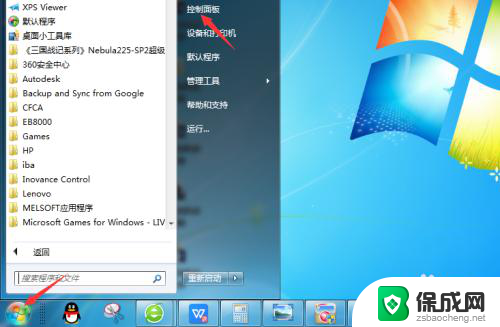
2.切换为类别,点击【网络和Internet】选项。
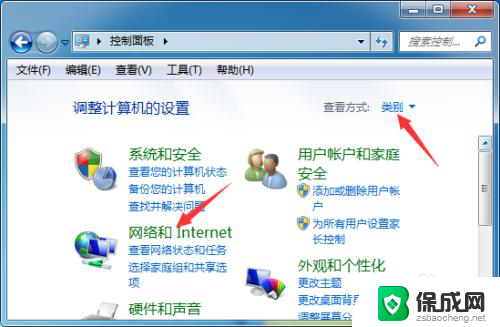
3.接下来的界面,点击其中【Internet 选项】。
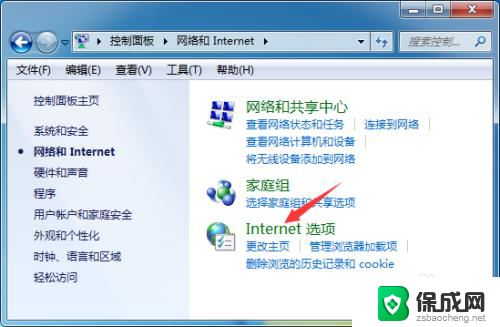
4.在Internet属性界面,点击上方的【隐私】。
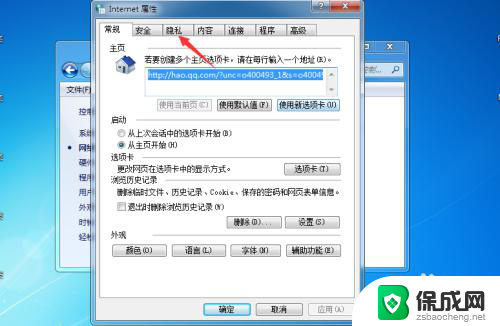
5.接着,点击弹出窗口组织程序后的【设置】。
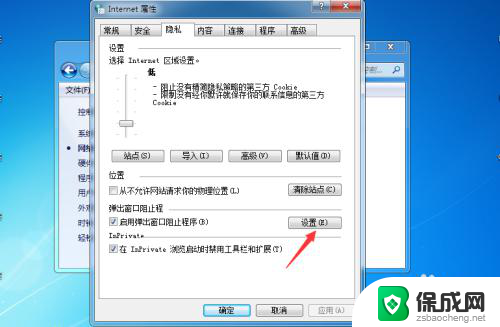
6.之后,点击【组织级别】下方的下拉按钮。
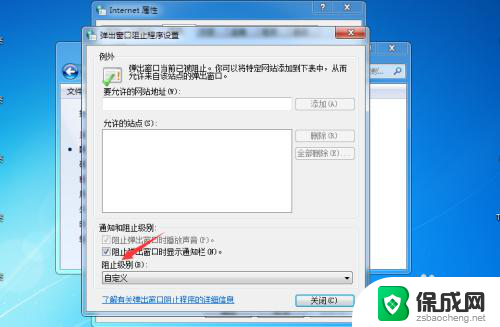
7.选择【组织大多数自动弹出窗口】,点击【关闭】。
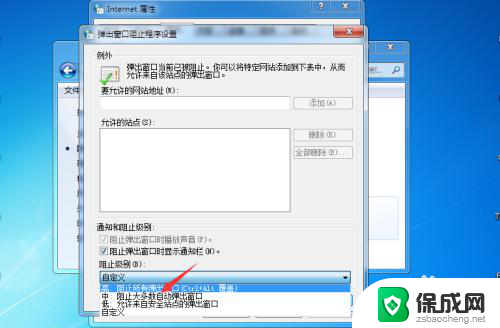
以上就是电脑出广告怎么彻底解决的全部内容,还有不懂得用户就可以根据小编的方法来操作吧,希望能够帮助到大家。
电脑出广告怎么彻底解决 电脑广告弹窗怎么禁止相关教程
-
 电脑出广告怎么彻底解决 电脑广告弹窗怎么彻底消除
电脑出广告怎么彻底解决 电脑广告弹窗怎么彻底消除2023-10-08
-
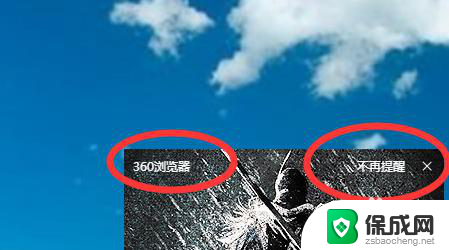 360网页弹窗广告怎么关闭 360浏览器弹窗广告关闭方法
360网页弹窗广告怎么关闭 360浏览器弹窗广告关闭方法2024-04-13
-
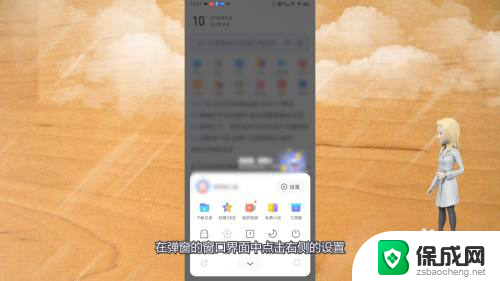 vivo如何关闭手机上弹出的广告 vivo手机弹广告怎么关闭
vivo如何关闭手机上弹出的广告 vivo手机弹广告怎么关闭2024-05-30
-
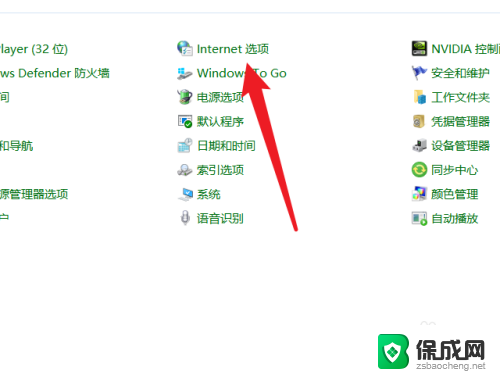 怎么去掉电脑屏保广告 电脑自动进入广告屏保如何关闭
怎么去掉电脑屏保广告 电脑自动进入广告屏保如何关闭2024-02-21
-
 如何去除搜狗输入法广告 搜狗输入法弹窗广告如何彻底消除
如何去除搜狗输入法广告 搜狗输入法弹窗广告如何彻底消除2024-06-03
-
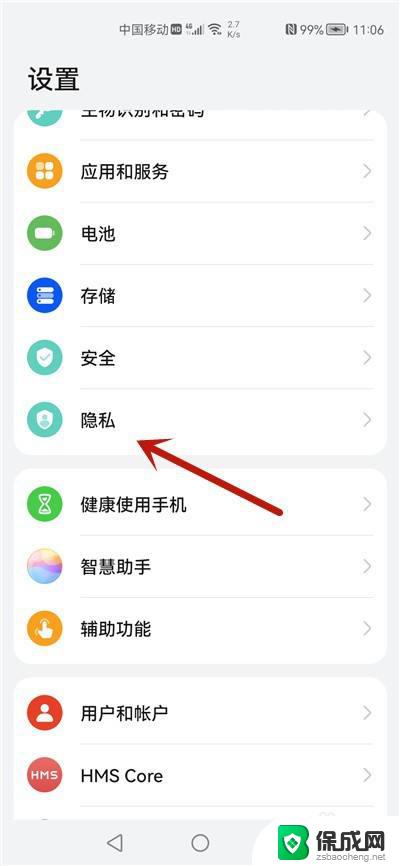 华为手机怎么关闭弹窗广告 怎样设置华为手机不再弹出广告
华为手机怎么关闭弹窗广告 怎样设置华为手机不再弹出广告2023-09-20
电脑教程推荐